
Astăzi am văzut nevoia de a partaja internetul la biroul locului meu de muncă unde se află noul iMac pe care l-am achiziționat. După cum știți deja dacă sunteți utilizator al produselor Apple, este atât Cu dispozitivele iOS, atât iPhone, cât și iPad 4G pot partaja internetul rapid și ușor.
Ceea ce poate nu știți este că, cu computerele Mac, putem efectua, de asemenea, aceeași acțiune, dar trebuie să ținem cont de anumite aspecte.
Atât iPhone-urile, cât și iPad-urile, precum și Mac-urile, sunt capabile să funcționeze ca Puncte de acces WiFi pentru a putea partaja rata de date cu alte produse ale companiei care au nevoie de ea la un moment dat. Pe un iPhone sau iPad, trebuie doar să mergem la Setări, partajare Internet. Specificăm parola pe care o considerăm adecvată și o activăm. În acel moment vom avea o rețea WiFi accesibilă de pe orice computer sau iDevice cu posibilitatea de conectare la Internet.
Faptul este că situația în care am fost implicat astăzi este doriți să partajați Internetul nu de pe un iPhone sau iPad 4G pe un Mac, ci de pe un Mac aveți internet prin rețea către un alt MacBook Air. Pe un Mac am explicat deja cum să creați o rețea WiFi care vă permite să utilizați anumite aplicații atunci când vă aflați într-un loc în care WiFi nu este disponibil. Cu toate acestea, în acest caz nu aveam nevoie doar să am un WiFi, ci și WiFi-ul avea și Internet pentru a mă putea conecta și lucra în același birou cu MacBook Air.
Pașii pe care trebuie să îi urmați pentru a putea crea și partaja un WiFi cu Internetul de pe un Mac conectat la Internet prin cablu de rețea sunt următorii:
- În primul rând mergem la Meniul principal al Căutătorului pe desktop și faceți clic pe simbolul WiFi. În meniul care apare, vom selecta Creați rețea ...
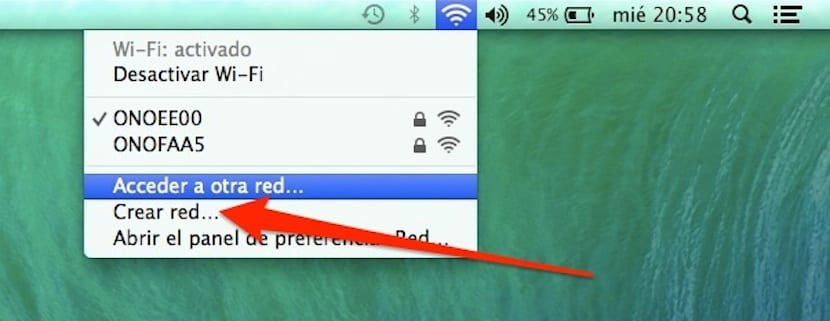
- Apare o casetă de dialog în care vom putea alege numele rețelei, tipul de securitate pe care îl dorim și dacă considerăm necesar să stabilim o parolă.
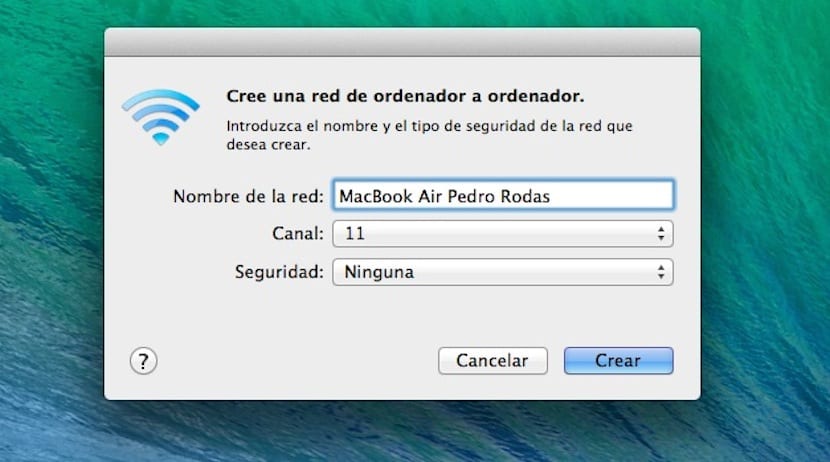
- Odată ce rețeaua WiFi este creată, vom vedea că celălalt Mac al nostru, în cazul meu MacBook Air detectează deja acea rețea WiFi. Cu toate acestea, intru în Safari și nu se conectează la Internet. Ce se întâmplă? Nu i-am spus echipei să partajeze internetul așa cum facem noi pe iPhone.
- Pentru a partaja Internetul, o vom face Preferințe de sistem și faceți clic pe articolul Partajare. În fereastra care apare, în coloana din stânga trebuie să selectăm elementul Distribuiți internet.
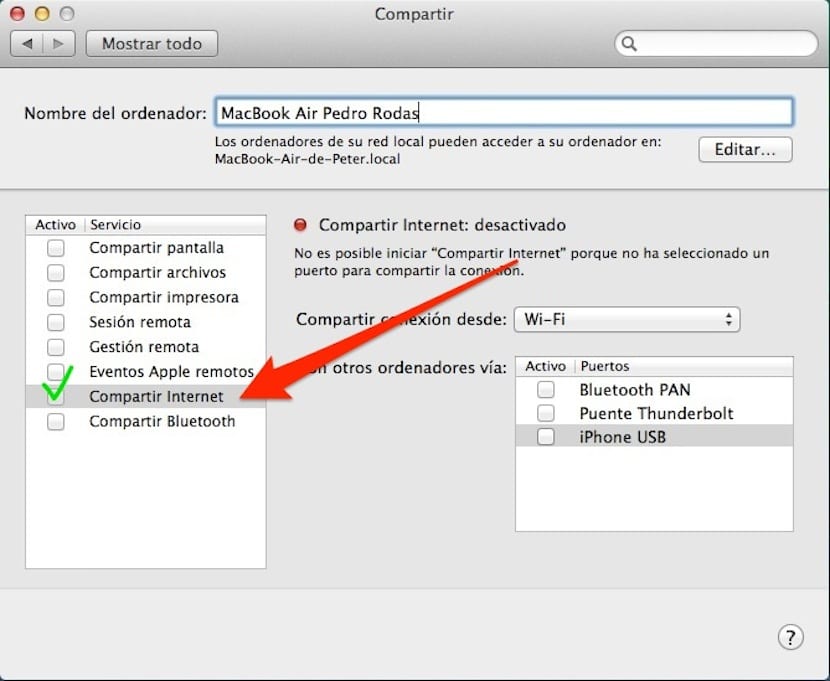
De acum înainte, Wifi-ul pe care l-am creat va avea și Internet, putând conecta orice dispozitiv atât Mac, cât și iDevices.
Dacă nu efectuați al doilea pas, veți vedea că, după crearea rețelei WiFi, computerul sau dispozitivul detectează rețeaua WiFi, se poate conecta la aceasta, dar nu se poate conecta la Internet.
În cazul în care sunteți interesat, web http://www.compartirwifi.com facilitează conectarea persoanelor care doresc să partajeze conexiunea Wi-Fi
Puteți vedea că nu ați făcut acest lucru, deoarece crearea unei rețele este diferită de partajarea prin Internet.
Unul permite interacțiunea între dispozitive .. de exemplu cu telecomanda. Celălalt nu
Salut Pedro, cel mai recent Macbook pro nu vine cu un port pentru conexiune ethernet, în acest caz cum împărtășim internetul de pe acel computer cu un iPad? Macbook-ul este conectat la o rețea WIFI.
Bun Jorge, se presupune că, dacă sunteți conectat la o rețea Wi-Fi cu MacBook Pro, nu este necesar să creați acea rețea de pe Mac, deoarece o aveți deja disponibilă. În orice caz, pentru noul MacBook există adaptoare Thunderbolt în magazinele Apple cu un conector ethernet.
În ceea ce priveşte